修改win7系统安装时间
()
怎么修改文件的修改日期?任何文件都有修改日期,文件的修改日期是文件最后一次修改后保存的时间,相信大家对此都应该比较了解。有时候因为特殊原因,需要掩盖文件的真实修改日期,这时候就需要对修改日期进行调整,调整到我们想要的时间,那么你知道怎么操作吗?网上有一些类似的教程,不过操作起来非常的麻烦,小编也试着进行修改,不过最终还是以失败告终。于是我向身边的同事进行求助,最终在他们的帮助下,成功的修改了文件的修改日期。
为了帮助大家学会这项操作,下面我就将实现的放心分享出来吧,相信应该有不少小伙伴对这个比较感兴趣吧,五个图文步骤介绍的非常详细,不过你只要跟着步骤操作一次,应该都能够学会,那就话不多说,请大家继续往下学习。
需要使用的工具软件:优速文件批量重命名
工具软件下载:https://download.yososoft.com/YSRename/2.0.4/YSRename.exe
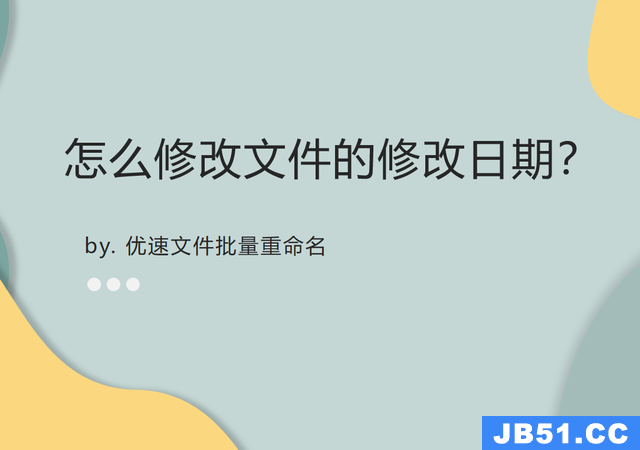
修改文件的修改日期步骤详细:
步骤1,需要先在电脑上下载并安装好“优速文件批量重命名”软件工具,打开之后点击首页上的“文件重命名”功能进入内页,在内页进行详细的操作。

步骤2,点击软件左上角的【添加文件】按钮,将需要调整修改日期的文件添加到软件中,我们还可以用鼠标直接将文件拖到软件中进行添加,这种方法添加文件也比较的方便。
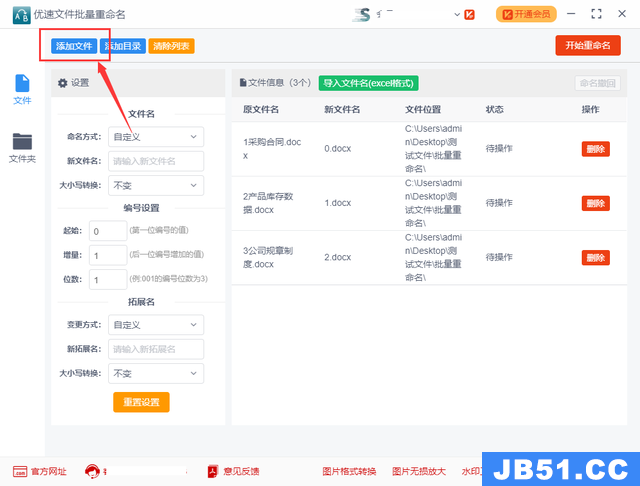
步骤3,这一步是设置环节,命名方式右边选择“属性”;然后在下面设置修改后的文件修改日期,可以精确到秒(今天案例中我们设置为:2022?年?9月?1日 11:11:11)。软件还可以修改文件的创建日期,操作方法是一样的。
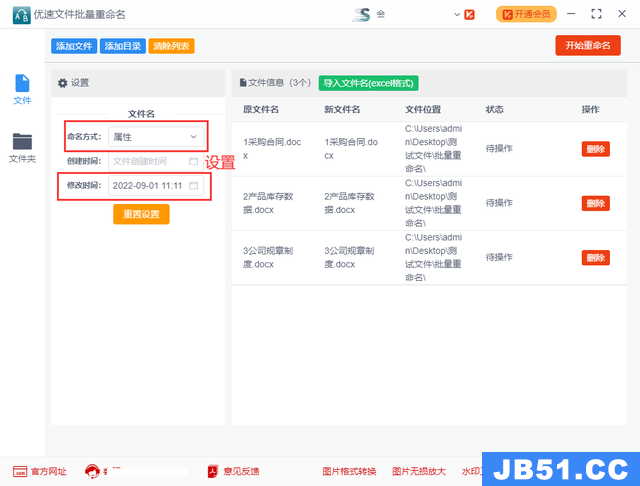
步骤4,设置好新的修改日期后,点击右上角红色按钮启动软件,稍等一会,当软件弹出成功的提示框时,说明文件的修改日期已经修改好了。

步骤5,打开上面案例中文件的属性可以看到,这个文件的修改日期已经变成了步骤3中设置的2022?年9?月1?日 11:11:11,我们成功的对文件修改日期进行了修改。
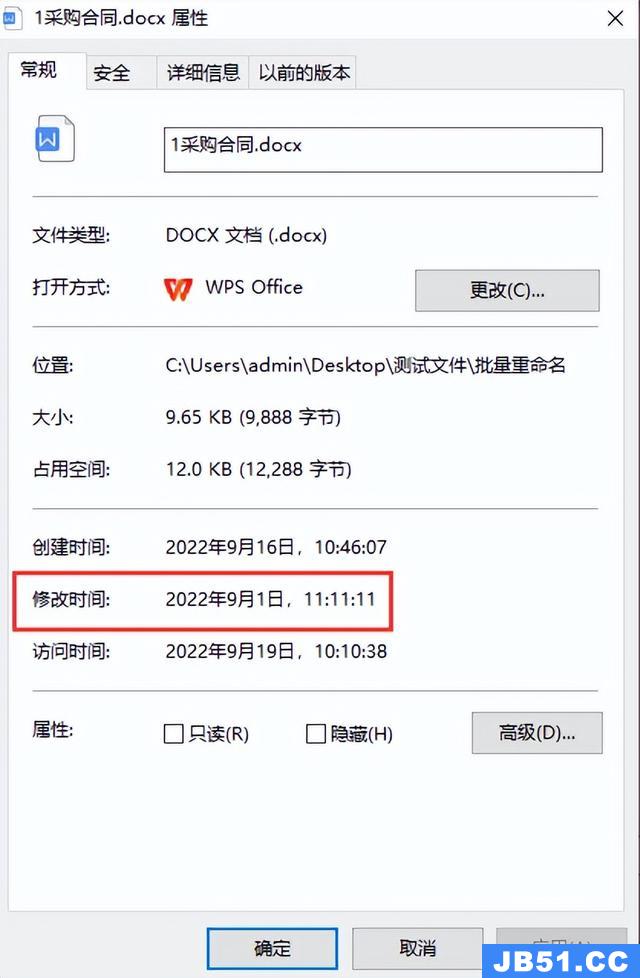
大家看完上面小编分享的这个方法后是不是觉得挺简单呢?其实遇到问题时我们要善于从外部寻找援助,因为每个人都有不同的方法,很可能就有你想要的,通过上面的方法我们就能轻而易举的修改文件的修改日期了,不仅操作简单,而且还支持批量修改,感兴趣的小伙伴一定不要错过这个学习的机会,都去试一试看看哦~~~
路由

 win7本地连接不见了如何恢复?
在使用win7的时候,有些小伙伴...
win7本地连接不见了如何恢复?
在使用win7的时候,有些小伙伴... win7系统开机后桌角空白了怎么修复回来?
有用户发现自己的电...
win7系统开机后桌角空白了怎么修复回来?
有用户发现自己的电... 近期一些使用win7系统的用户,因为空间不足,需要对磁盘进行...
近期一些使用win7系统的用户,因为空间不足,需要对磁盘进行... 近期有些一些使用win7系统的小伙伴都在反映说,连接usb的时候...
近期有些一些使用win7系统的小伙伴都在反映说,连接usb的时候... 现在依旧还有很多用户办公使用的电脑是win7系统,工作都会使...
现在依旧还有很多用户办公使用的电脑是win7系统,工作都会使... 戴尔成就3510笔记本是非常受用户喜欢的一款笔记本电脑,采用...
戴尔成就3510笔记本是非常受用户喜欢的一款笔记本电脑,采用...